Kuidas Minecrafti blokeeringut koolis vabastada
Miscellanea / / April 04, 2023
Minecraft on ellujäämismäng, kus mängijale antakse tühi maa, kus nad saavad ehitada, uurida ja ellu jääda. Mängijate intelligentsuse testimiseks on erinevaid režiime. Alates selle käivitamisest on Minecraft üks populaarsemaid ellujäämismänge, mida tänapäevalgi mängitakse. Kuigi see hõlmab enamasti ehitamist ja uurimist, on Minecraft töökohtadel ja koolides tootlikkuse tõttu blokeeritud. Koolides võib Minecraft õpilase tähelepanu kõrvale juhtida ja ta sõltuvusse viia. Samuti on aegu, mil kool ei blokeeri Minecrafti konkreetse väljaande olemasolu tõttu. Minecraft Education Edition võimaldab õpilastel mängu tundma õppida ja sellel on õpilastele piirangud. Sellegipoolest pole koolid veendunud, et need oma arvutilaboris on ja enamik koole blokeerib Minecrafti mängu ja selle veebisaidi. Kui õpilased soovivad mängida Minecrafti täisversiooni, saavad nad seda teha, järgides antud artiklit „Niisiis, hakkame õppima, kuidas Minecrafti koolis deblokeerida.

Sisukord
- Kuidas Minecrafti blokeeringut koolis vabastada
- 1. meetod: laadige alla ametlikult veebisaidilt
- 2. meetod: kasutage HTTP asemel HTTPS-i
- 3. meetod: kasutage Tor-brauserit
- 4. meetod: proovige VPN-i
- 5. meetod: kasutage veebisaiti MCVersions.net
- 6. meetod: kopeerige mängufailid USB-le ja mängige
- 7. meetod: muutke tulemüüri sätteid
- 8. meetod: teostage pordi edastamine
Kuidas Minecrafti blokeeringut koolis vabastada
Märge: Enne selle artikliga jätkamist pidage meeles, et kuigi Minecrafti mängimiseks on võimalusi koolis või töökohas on põhjus, miks asutus on sellele juurdepääsu blokeerinud töötajad/õpilased. Kui jääte vahele Minecrafti või mõne muu mänguga, võib asutus saada distsiplinaarkaristuse.
1. meetod: laadige alla ametlikult veebisaidilt
Koolid blokeerivad enamasti rakenduste poe, kust Minecrafti mäng alla laaditakse. Minecrafti kooliarvutite blokeeringu tühistamiseks saab veebisaidi kaudu rakendust alla laadida, rakenduse saab alla laadida.
1. Külastage Minecraftametlik koduleht.
2. Klõpsake HANKIGE MINECRAFT rakenduse allalaadimiseks.

2. meetod: kasutage HTTP asemel HTTPS-i
Minecraft.net saab blokeerida HTTP abil, kuid enamik veebisaitide blokeerijaid ei tee HTTPS-il ja HTTP-l vahet. Sel juhul saate Minecrafti kooli blokeeringu tühistamiseks lisada URL-i S-tähe.
1. Minema Minecraft.net.
2. Kui te ei pääse veebisaidile juurde, klõpsake veebibrauseri ülaosas oleval aadressiribal ja lisage HTTP-sse S-täht ja klõpsake nuppu Sisestage võti. 
Loe ka:Minecrafti tõrke parandamine ebaõnnestus põhitõmmise kirjutamisel
3. meetod: kasutage Tor-brauserit
Tor-brauseri saate alla laadida, kui teie kooliarvuti seda võimaldab. Kui te ei saa Tor brauserit alla laadida, saate selle laadida USB-kettaseadmele ja kasutada seda kooli arvutis.
1. Tor-brauser krüpteerib liikluse ja ühenduse allalaadimiste kaudu, nii et ükski väline allikas ei leia teavet.
2. Installige Tor brauserja klõpsake nuppu Laadige alla Windowsi jaoks või Laadige alla Tor brauser alla laadida.

3. Kui teie kool lubab allalaadimist, laadige alla ja installige Tor-brauser.
4. Kui ei, siis peate kopeerima Tori versiooni installitud versiooni välisele USB-le
5. Vaikimisi installimise asukoht on C:\Kasutajad\Kasutajanimi\Töölaud\Tor-brauser.
6. Sisestage USB-draiv kooli arvutisse ja avage brauser.
7. Nüüd otsige brauserist Minecraft ja mängu alla laadida.
4. meetod: proovige VPN-i
Enamikku plokke saab leevendada VPN-i abil. See on kasulik, kuna VPN ei logi ajalugu ja hoiab ka IP-aadressi identiteedi erinevana. VPN-i kasutamine ei logi ka Minecrafti allalaadimise tegevust, seega on Minecrafti kooliruumides lihtne kasutada. Kui te ei saa tasulise rakenduse eest tasu maksta, saate kasutada tasuta VPN-i. Pidage meeles, et kui kasutate tasuta VPN-i, võivad teid häkkerid rünnata, kuna platvorm on tasuta ja ühendus pole eriti turvaline. Sellegipoolest peate ootama, kuni ühendus õnnestub, kuna tasuta VPN-ühendusi pole nii palju lubatud.
Võite proovida allpool nimetatud esmaklassilisi VPN-i rakendusi deblokeerige kooliarvutis Discord või Minecraft.
1. NordVPN

NordVPN on esmaklassiline VPN, millel on tohutult palju eeliseid, sealhulgas ribalaiuse piiranguta, P2P-liikluse piiranguteta ja kõik need 256-bitise AES-krüptimisega võimalused.
- See ei võimalda tarbetut liiklust ega logi ribalaiust. See on hea, kuna see ei registreeri tegevust.
- See on eriti parim stsenaariumide puhul, kui VPN-i kasutamine on vajalik mitme seadme jaoks.
- Samuti avaldab see sagedase pakkumisplaani, milles kasutaja saab lihtsalt selle tellimisega säästa tonni.
2. Express VPN

Express VPN tagab VPN-ina kasutamisel ülikiire kiiruse. ExpressVPN on tänapäeva turul tuntud ja usaldusväärseim VPN.
- Väidetavalt hõlmab see enam kui 2500 serverit 94 erinevas riigis.
- See pakub kvaliteetset ja kiiret VPN-i kogemust.
- See kasutab 256-bitist krüptimist, et tagada kõrgeim kaitse teie Internetis nuhkija eest.
3. SurfShark

SurfShark on VPN, mida kasutatakse kõige paremini mängude jaoks. Rohkem kui 3000 serveriga üle maailma. SurfSharkil on ka 256-bitine krüptimine.
- See pakub VPN-i kasutamise jaoks kõige odavamaid hindu.
- Üle 10 gigabiti 99 riigis, ei katkeks teie ühendus serveris viibides.
Loe ka:Parandage Minecrafti sisselogimisviga Windows 10-s
5. meetod: kasutage veebisaiti MCVersions.net
MCVersions.net veebisait on väline veebisait Minecrafti rakenduse erinevate versioonide allalaadimiseks, kuid see ei ole ametlik veebisait. Seda veebisaiti ei blokeeri enamasti traditsioonilised blokeerijad ja see saab Minecrafti alla laadida ilma ametlikku veebisaiti külastamata. See sobib ka siis, kui kool ei blokeeri minecrafti.
1. Navigeerige MCVersions.net saidile.
2. Kliki lae alla aastal STABIILSED VAJADUSED lõik lähedal VIIMASE VÄLJAANNE.

6. meetod: kopeerige mängufailid USB-le ja mängige
Seda meetodit on mugav kasutada, kui arvuti, milles proovite mängu mängida, piirab Interneti-ühendust. See võib olla problemaatiline, kuna mängu allalaadimiseks on vaja Interneti-ühendust. See sobib Minecrafti jaoks, mis on koolis blokeeritud, ilma allalaadimiseta. Selle stsenaariumi korral võite proovida mängu alla laadida välisele draivile (nt USB-le) ja ühendada selle arvutiga, et töödelda Minecrafti kooli blokeeringu tühistamist.
1. Esmalt leidke oma arvutis mängufailid, mille vaikekoht on C:\Kasutajad\Kasutajanimi\AppData\Minecraft.
Märge: Kui teil on raskusi installikausta leidmisega, saate installikausta asukoha leida Jookse Dialoogikast. Vajutage samaaegselt nuppu Windows + R klahvid ja sisestage %aplikatsiooni andmed% ja vajuta Sisestage võti.
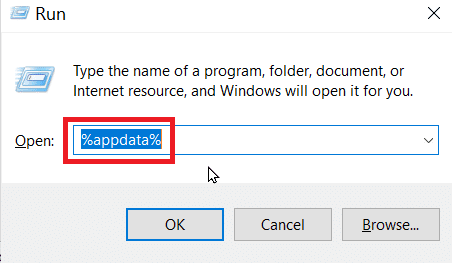
2. Pärast mängukataloogi leidmist kopeerige see oma USB-draivi.
3. Ühendage see nüüd kooli arvutiga ja esitage USB-mälupulgalt.
Loe ka:Parandage, et Windows 10-s ei saa World Minecraftiga ühendust luua
7. meetod: muutke tulemüüri sätteid
Kui saate tulemüüri sätteid muuta, on võimalik sisupiirangutest mööda minna. Selleks järgige allolevaid samme.
1. Vajutage nuppu Windowsi võti, tüüp Kontrollpaneelja klõpsake nuppu Avatud.

2. Määra Vaatamisalus > Kategooria, seejärel klõpsake nuppu Süsteem ja turvalisus.

3. Kliki Windows Defenderi tulemüür.
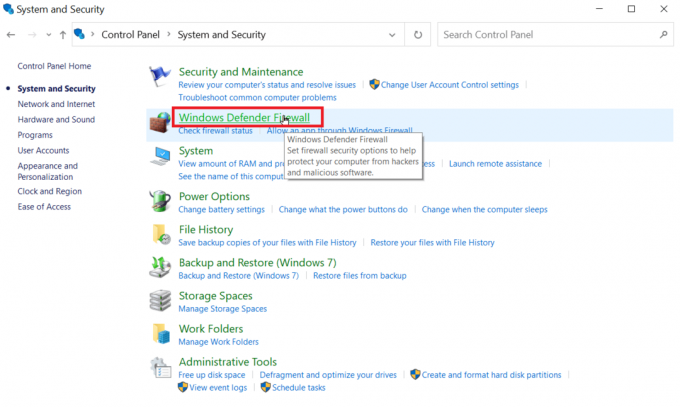
4. Nüüd klõpsake vasakpoolsel paanil nuppu Rakenduse või funktsiooni lubamine Windowsi tulemüüri kaudu.
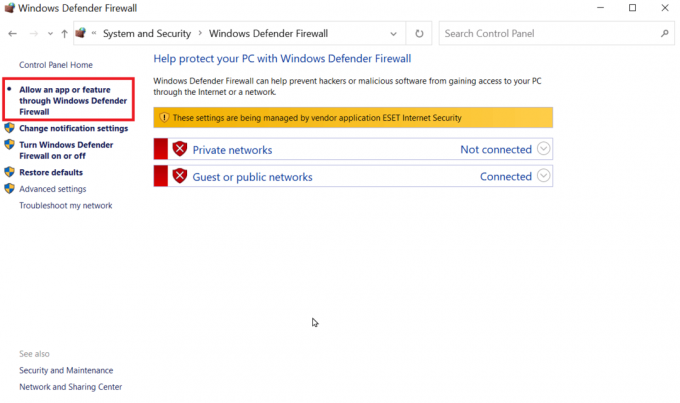
5. Klõpsake nuppu Muuda seadeid nuppu.

6. Nüüd kuvatakse programmide loend, leidke üles Minecrafti käivitaja, ja seejärel veenduge, et eemaldate linnukese programmist paremal.
7. Tühjendage linnuke mõlemal privaatne ja avalik märkeruudud ja klõpsake nuppu Okei kinnitamiseks nuppu.
See annab Windowsile loa kasutada tulemüüri kaudu. Pidage meeles, et Minecrafti kooli deblokeerimisel võib see deblokeerimise lähtestada iga päev, nii et peate seda tegema iga kord.
8. meetod: teostage pordi edastamine
Kui te ei pääse Minecrafti veebisaidile juurde, võite proovida Minecrafti kooliarvuti blokeeringu tühistamiseks pordi edastamist.
1. Lööge Windowsi võti, tüüp Google Chrome, seejärel klõpsake nuppu Avatud.
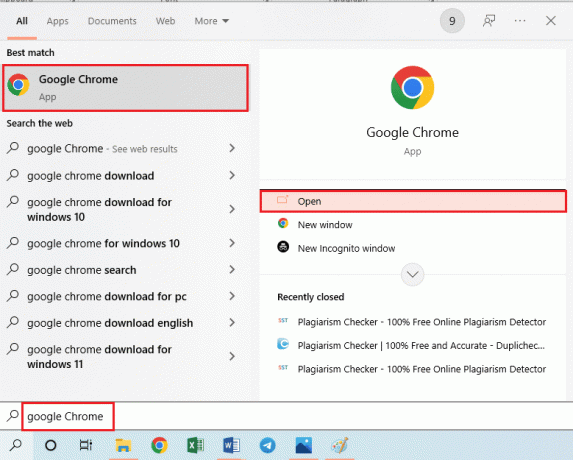
2. Sisestage brauserisse ruuteri IP-aadress URL baar.
3. Logi sisse kasutades kasutajanimi ja parool.

4. Nüüd muutke IP-seadetes porti.
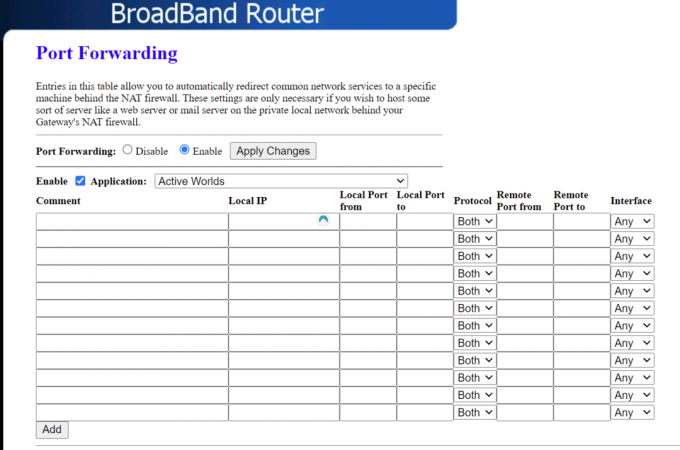
5. Minecraft kasutab tavaliselt porti 25565, sisestage pordi suunamise jaotisesse port 25565, see võimaldab teil juurdepääsu Minecrafti veebisaidile ilma blokeerimiseta.
6. Lõpuks salvestage brauseris tehtud muudatused.
7. Nüüd taaskäivitage arvuti ja vaadake, kas Minecraft blokeeriti.
Loe ka:6 võimalust Minecrafti vea parandamiseks Allalaadimist ei saa salvestada
Korduma kippuvad küsimused (KKK)
Q1. Kas Minecrafti saab brauseris mängida?
Ans. Jah, saate mängida Minecrafti veebibrauseris, kuid pidage meeles, et see on klassikaline versioon ja see jääb brauseris veidi maha. Võrreldes mängu täisversiooniga on sellel ka tugevalt piiratud funktsioonid.
Q2. Kas ma saan Minecrafti maailma salvestada ja arvutis mängida?
Ans. Minecraft salvestab oma salvestusfailid alati arvutisse kohapeal. Kui viibite kooli territooriumil, võib kõvaketta pealt säästmine olla keelatud. Kuigi kui saate koolis Minecrafti alla laadida, saate seadistada serveri, mida saate kasutada arvutites mängimiseks. Kui teil on arvuti, saate selle serveriga oma arvuti kaudu ühenduse luua.
Q3. Kas saame Minecraftile juurdepääsuks kasutada tasuta VPN-i?
Ans. Jah, saate Minecraftile juurdepääsuks kindlasti kasutada tasuta VPN-i. Selle pakutav turvalisus on võrreldes tasulise tasulise VPN-iga siiski väiksem ning selle kasutamisel võib esineda probleeme jõudluse ja Interneti-kiirusega. Samuti suureneb häkkerite rünnakute oht, kuna tasuta VPN-e ei modereerita tavaliselt nii palju kui tasulisi tasulisi VPN-e. Samuti võib serveriga ühenduse loomisel esineda probleeme.
Q4. Kuidas ma saan oma koolis Minecrafti mängida?
Ja. Lihtsaim viis Minecrafti kooliruumides mängimiseks on kasutada usaldusväärset VPN-i. VPN varjab IP-aadressi ja võimaldab teil kooliarvutis Minecrafti mängida.
K5. Kas VPN-i kasutamise eest saab Minecrafti keelata?
Ans. Minecraft keelab mõnikord VPN-e kasutavad mängijad, kuna on teateid võltskontode kasutamisest ahistamiseks, mis põhjustas probleeme. Kuid neid probleeme saab leevendada tipptasemel VPN-i abil.
K6. Kuidas VPN-i turvaliselt kasutada?
Ans. Turvaline viis VPN-i kasutamiseks on kasutada esmaklassilist VPN-i. Neid VPN-e on kellelgi väga raske leida ja nende keelamise oht on väga väiksem.
Soovitatav:
- Kuidas saada Course Hero tasuta prooviperioodi liikmeks
- Kui palju on 1000 dollarit Robuxis?
- Parandage väljumiskood 0 Minecraft operatsioonisüsteemis Windows 10
- Mida veakood 1 Minecraftis tähendab? Kuidas seda parandada
Loodame, et ülaltoodud artikkel kuidas Minecrafti blokeering koolis lahti saada oli abiks ja sai kooli arvutis Minecrafti mängida. Kui teil on ettepanekuid ja/või küsimusi, kirjutage need julgelt kommentaaride sektsiooni.

Elon Decker
Elon on TechCulti tehnikakirjanik. Ta on kirjutanud juhendeid umbes 6 aastat ja käsitlenud paljusid teemasid. Talle meeldib käsitleda Windowsi, Androidiga seotud teemasid ning uusimaid nippe ja näpunäiteid.



